Neue Funktionen. Verbesserte Bedienung. Noch mehr Stabilität.
TechniSat Smart Home steht für unsere Idee des vernetzten Zuhauses, in dem wir herausragende Produkte der Unterhaltungselektronik mit einer intelligenten Hausautomation kombinieren. So entsteht eine ganzheitliche Lösung, mit der Sie zahlreiche Wünsche umsetzen können. Dabei sind wir dankbar für Feedback und arbeiten ständig daran, das System zu erweitern und zu verbessern.
In diesem Beitrag stellen wir Ihnen die neuen Smart-Home-Updates für die CONNECT-App und die Zentraleinheiten vor. Sie können sich auf fundamentale Verbesserungen und Neuerungen freuen, die das Smart-Home-System noch stabiler, noch vielfältiger und noch einfacher zu installieren und zu bedienen machen.
Die neue Software für Zentraleinheiten ist ab sofort per Internet/- oder USB-Update verfügbar.

Zentraleinheit 2
Zentraleinheit zur Kommunikation mit allen Smart-Home-Komponenten

DIGIPAL SMART HOME
DVB-T2 HD-Receiver/Smart-Home-Zentraleinheit
Unterstützung von Türschlössern und Codepanels

Ab sofort können diverse Türschlösser und Codepanels, die den Z-Wave Standard unterstützen, in das TechniSat Smart-Home-System eingebunden werden.
In der CONNECT-App steuern Sie den Schließzustand des Türschlosses (auf/zu).
Es wird, je nach Türschlossmodell, kein Schlüssel mehr zum Türöffnen benötigt. Das funktioniert auch mit der Fernbedienung auf dem TV-Bildschirm, wenn Sie, z. B. während des Fernsehens, bequem die Tür für ein Familienmitglied oder einen Gast öffnen möchten. Türschlösser lassen sich zudem in Szenen verwenden – so entsteht, z. B. in Kombination mit einer Innensirene, ein praktisches Alarmszenario.
Für die Programmierung von Codepanels steht in der CONNECT-App ein eigenes Konfigurationspanel zur Verfügung. Im Rahmen von Szenen können Codepanels in der CONNECT-App clever mit bestimmten Ereignissen verknüpft werden. So lässt sich z. B. festlegen, dass das Alarmsignal einer Innensirene stoppt, sobald ein bestimmter Code richtig eingegeben wurde.
Neue Design- und Komforteinstellungen für CONNECT
Verbesserter App-Einstieg
Der Splash-Screen, also der Einstiegspunkt in die verschiedenen Funktionen bzw. App-Welten wie Smart Home oder Control, wurde grundlegend überarbeitet. Insbesondere auf dem Smartphone sind nun mehr Einträge sichtbar, die Bedienbarkeit wurde deutlich verbessert.

Ansicht nach Wunsch modifizieren
In den App-Einstellungen finden Sie den neuen Punkt „Standardansicht“. Hier legen Sie fest, welche Funktion anstatt des Splash-Screens beim Start der App sofort ausgeführt werden soll, also in welche App-Welt Sie zu zuerst springen möchten. Das spart viel Zeit, wenn Sie CONNECT z. B. in erster Linie für Smart Home nutzen und dadurch sofort in die Smart-Home-Welt gelangen.
Ebenfalls unter „Standardansicht“ gibt es eine neue Option, die Anzeigegröße in fünf Stufen von klein bis groß einzustellen. So kann jeder Nutzer die Schriftgröße individuell bestimmen und an die Auflösung des eigenen Mobilgeräts anpassen.
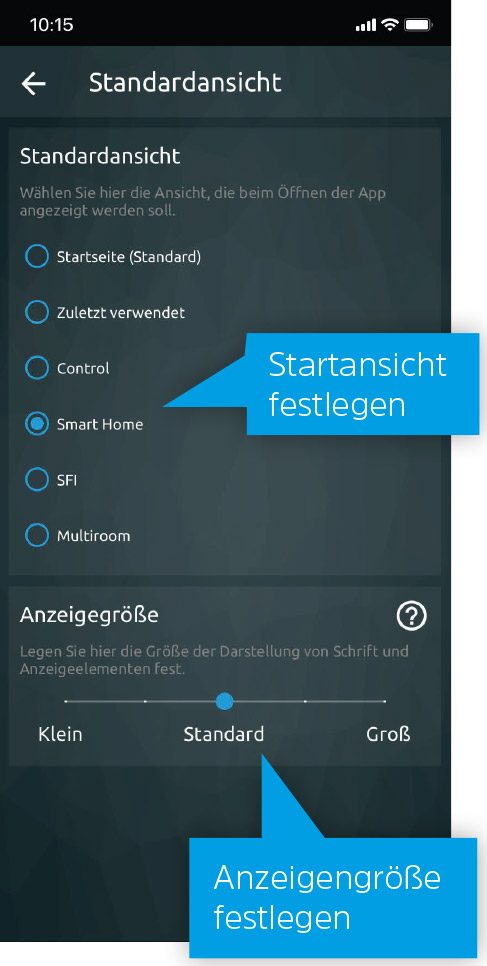
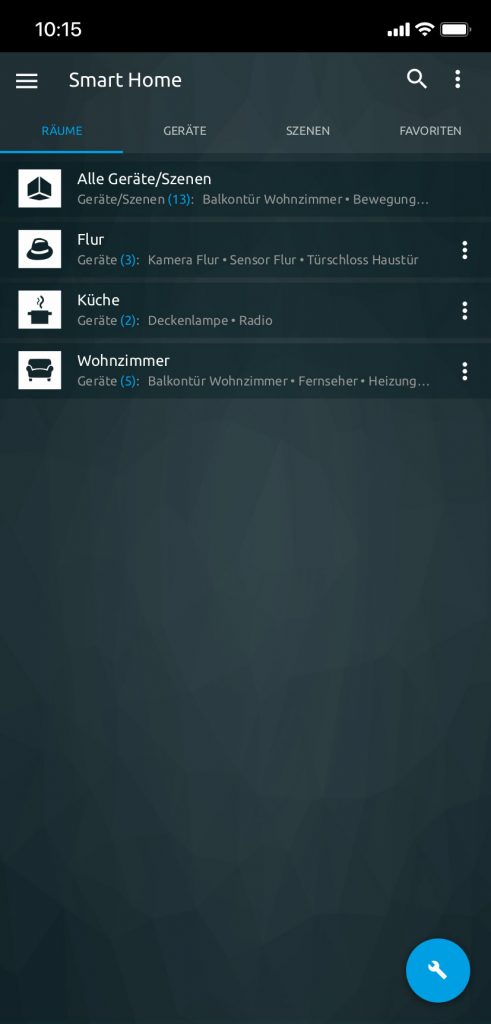
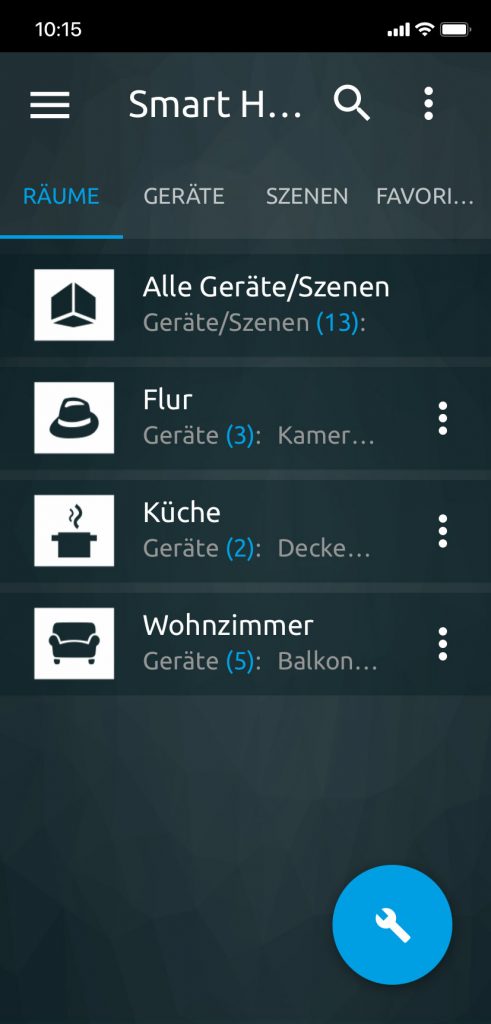
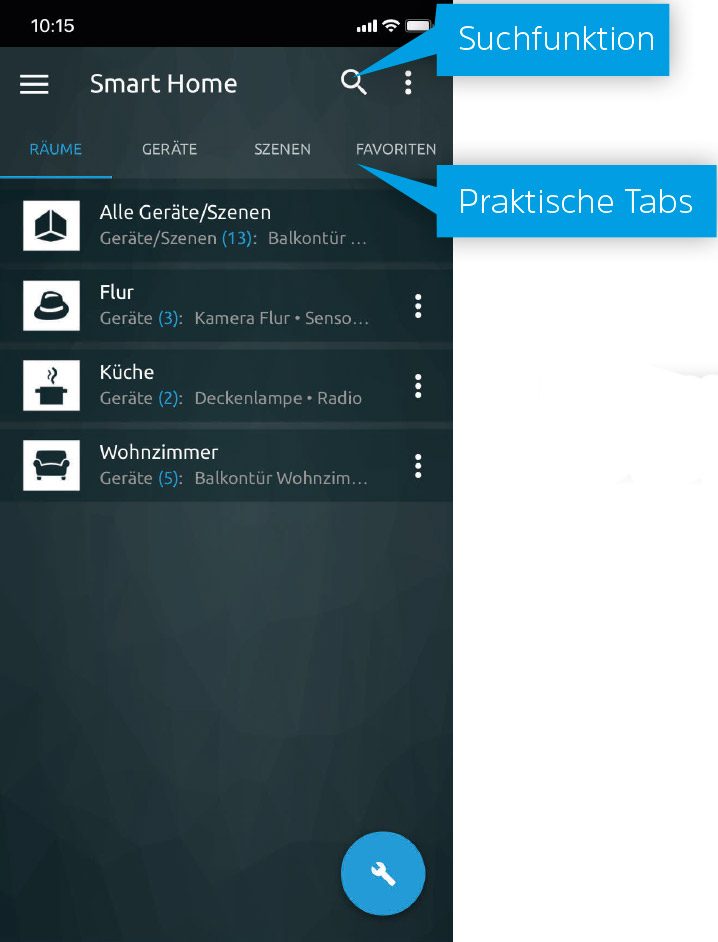
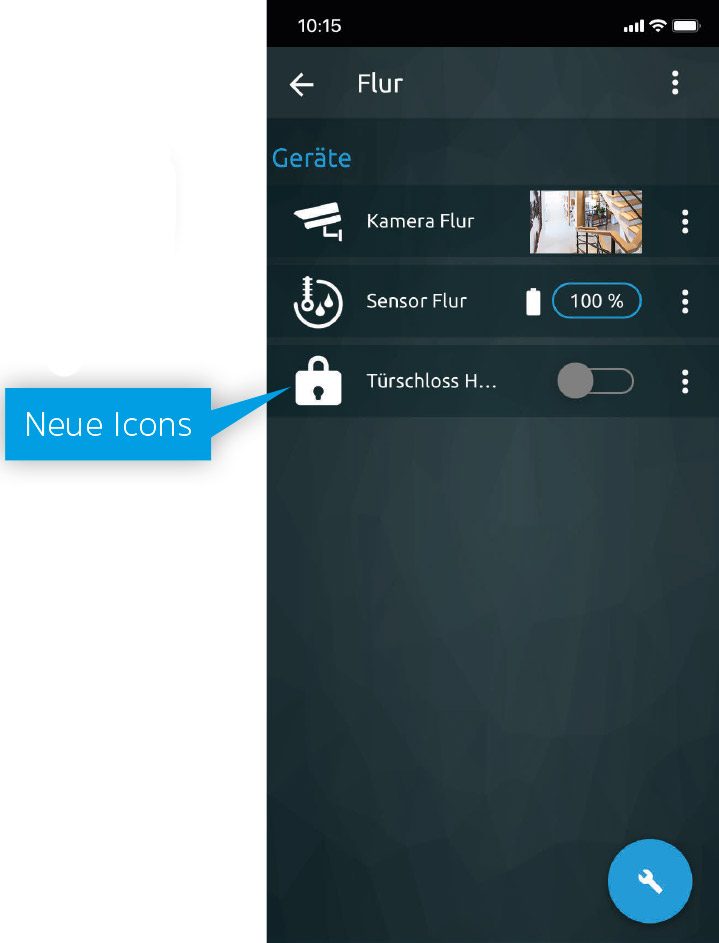
Neues Tab-Design
Die Informationen in der SmartHome-Welt (Favoriten, Räume, Geräte, Szenen) können für eine noch bessere Übersicht als Tabs angezeigt werden. Die Darstellung ist alternativ zur klassischen Ansicht verfügbar und muss zuerst in den Einstellungen der App aktiviert werden (Einstellungen > Smart Home > Allgemeine Einstellungen). Installierte Komponenten lassen sich zudem per Textsuche mit der neuen Lupenfunktion filtern.
Mehr Icons für Fremdgeräte
Bisher wurden kompatible Smart-Home-Komponenten von Drittherstellern zumeist mit einem Fragezeichen-Icon angezeigt. Jetzt gibt es zahlreiche Icons für viele Fremdgeräte, die oft bereits bei der Installation korrekt zugewiesen werden. Ein Codepanel bekommt ein Keypad-Icon, ein Türschloss erhält ein Schloss-Icon usw.
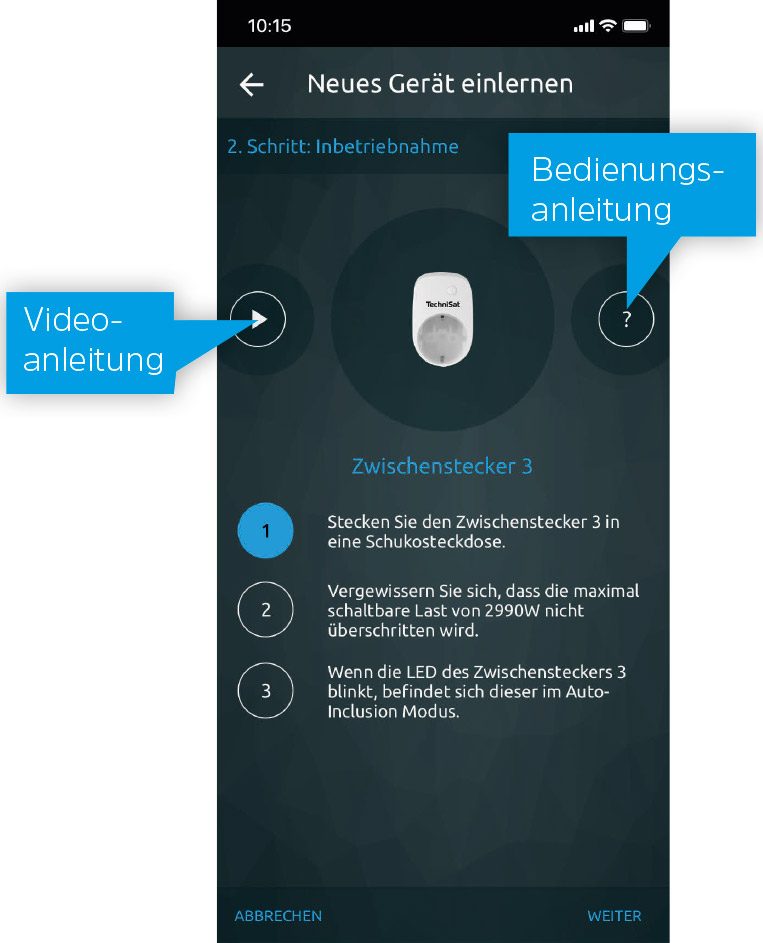
Optimierte Ein-/Auslernseiten
Die Benutzerführung für das Ein- und Auslernen von Komponenten wurde mit neuen Texten, mehr Hilfestellungen sowie Video- und Bedienungsanleitungen erweitert. Das Ein- und Auslernen bzw. Bearbeiten der Geräte ist nun immer einfach und vor allem schnell über den Menüpunkt „Geräte verwalten“ möglich.
Neue Funktionen machen Smart Home noch besser und einfacher.
 Astrofunktion für Szenen
Astrofunktion für Szenen
In Wenn-Dann-Szenen lassen sich unter den Zeiteinstellungen neben einer festen Uhrzeit jetzt auch Dämmerungszeiten verwenden. Die GPSPosition wird über das Smartphone oder eine PLZ-Suche ermittelt und als tägliche Basis für die Errechnung des Sonnenauf/-untergangs genommen. Sie können auch Verzögerungen (z. B. „10 min nach Sonnenuntergang schließen die Rollläden“) oder Maximalzeiten (z. B. „Zum Sonnenuntergang aber nicht später als 22 Uhr schließen die Rollläden“) festlegen.
Zapping Notifications/Benachrichtigungen im TV-Betrieb
Sie kennen bereits die Push-Mitteilungen des Smart-Home-Systems auf Ihrem Smartphone. Push-Mitteilungen sind Textnachrichten, die Sie bei Eintritt definierter Ereignisse auf dem Mobilgerät informieren oder alarmieren. Jetzt bieten wir diese Mitteilungen auch während des Fernsehens auf dem TV-Bildschirm. Wir nennen diese Mitteilungen „Zapping Notifications“, also Benachrichtigungen im TV-Betrieb:

So verpassen Sie auch beim Fernsehen keine wichtigen Geschehnisse im smarten Zuhause. Dabei müssen Sie keine Dauerstörung durch Benachrichtigungen bei der Lieblingsserie fürchten: Sie haben volle Kontrolle darüber, ob und wie oft von Ihnen festgelegte Benachrichtigungen erscheinen. Die Zapping Notifications aktivieren Sie im Menü der Zentraleinheit unter (Einstellungen > Sonderfunk- tionen > Smart Home > Benachrichtigungen an).
Erweiterte Kameraeinstellungen
Die Konfigurationsseite für Kameras in der CONNECT-App wurde überarbeitet. Sie finden dort nun umfangreiche Einstellungen z. B. Auflösung, Framerate, Bildverbesserungen, Flip und Mirror.
MyTechniSat Kontoverwaltung
Die Verwaltung des MyTechniSatKontos ist jetzt direkt in der CONNECT-App möglich (Einstellungen > MyTechniSat). Hier können neue Konten erstellt sowie bestehende Konten angepasst (zurücksetzen, ändern) bzw. gelöscht werden.
Übersicht zur Fehlerbehandlung
Unter der neuen Option „Fehlerbehandlung“ (Einstellungen > Fehler-behandlung) finden Sie umfangreiche Ein-stellungen zur Stabilität und Überwachung des Smart-Home-Systems. Hierzu zählen wichtige Informationen zum Netzwerk, genutzten Diensten und eingesetzten Komponenten.
Licht an mit Philips Hue
Wir wissen, dass die Lichtsteuerung Philips Hue weit verbreitet ist. Wer bisher Philips Hue parallel zu seinem neuen TechniSat Smart-Home-System nutzen wollte, musste zur Steuerung beider Systeme zwei verschiedene Apps nutzen: CONNECT für TechniSat Smart Home, die Hue-App für die Philips-Lampen. Das haben wir verbessert.
Ab sofort bieten wir Ihnen die Möglichkeit, vorhandene Philips Hue Bridges (als zentrale Steuereinheiten der Hue-Lampenwelt) in das TechniSat Smart-Home-System zu integrieren. Hierbei wird die Hue Bridge bei der TechniSat Zentraleinheit „eingelernt“. Die Zentraleinheit kann anschließend auf Lampen und Räume zugreifen und in CONNECT bereitstellen.
Zum Steuern von Philips Hue genügt fortan die TechniSat CONNECT-App oder die Fernbedienung der Zentraleinheit. Darüber hinaus lassen sich alle Hue-Leuchtmittel auch in komplexe Szenen einbinden.

So einfach funktioniert die Integration von Philips Hue.
Installieren Sie vorab die Philips Hue Bridge und Lampen gemäß Bedienungsanleitung mit der Philips Hue App. Stellen Sie sicher, dass sich die Philips Hue Bridge und die TechniSat Zentraleinheit im selben Netzwerk befinden.
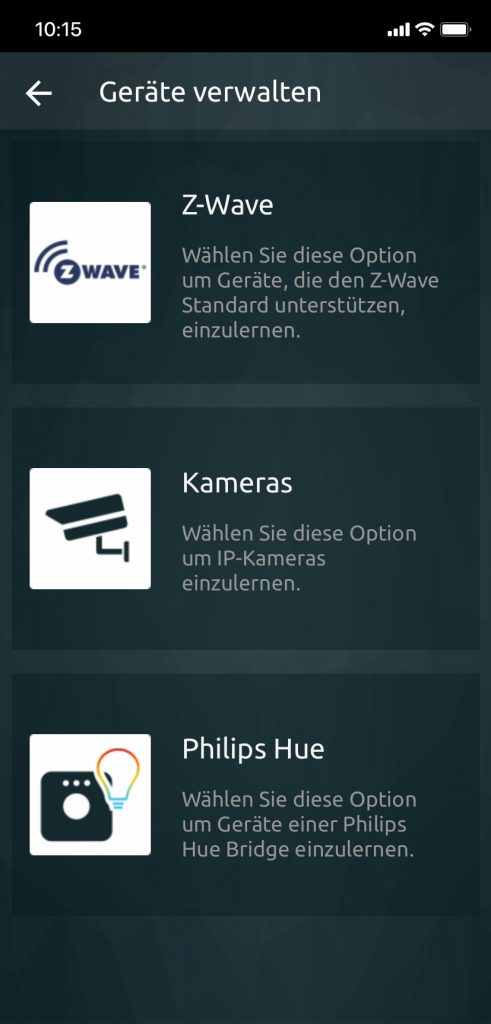
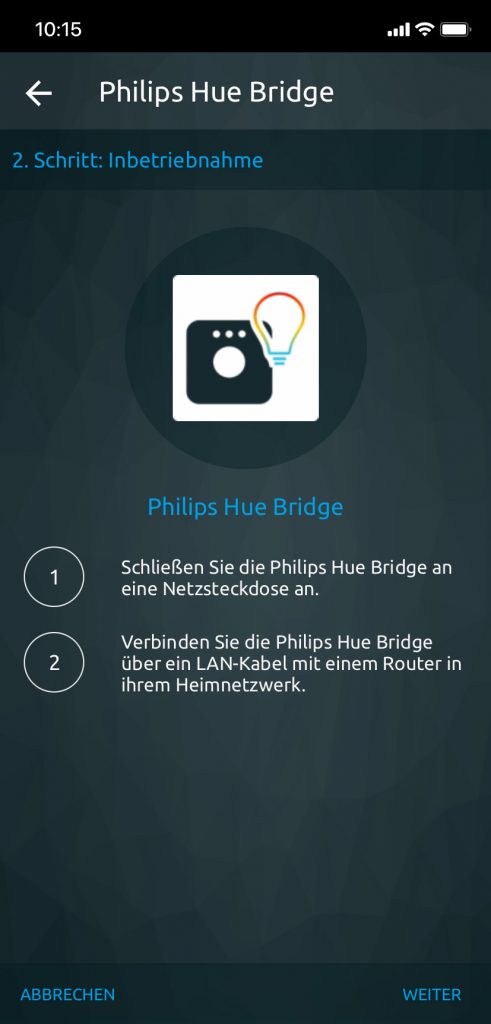
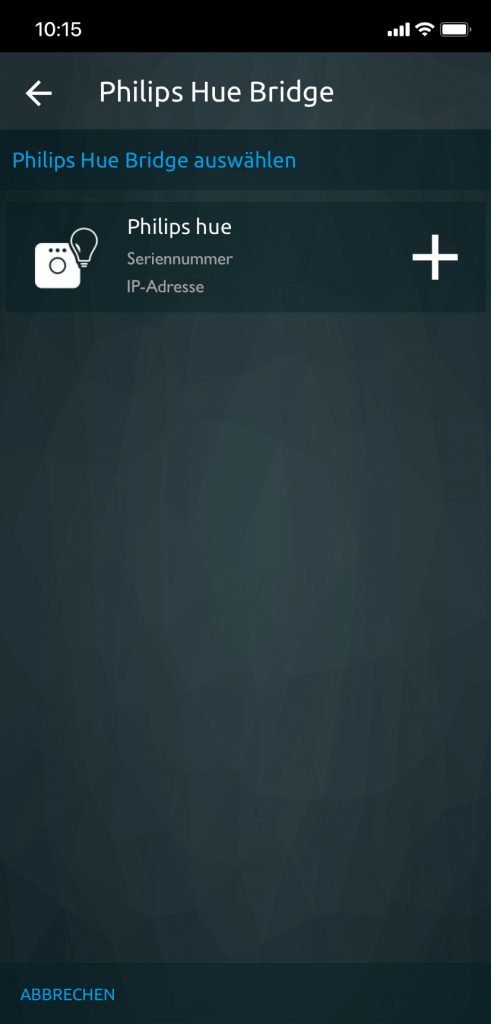
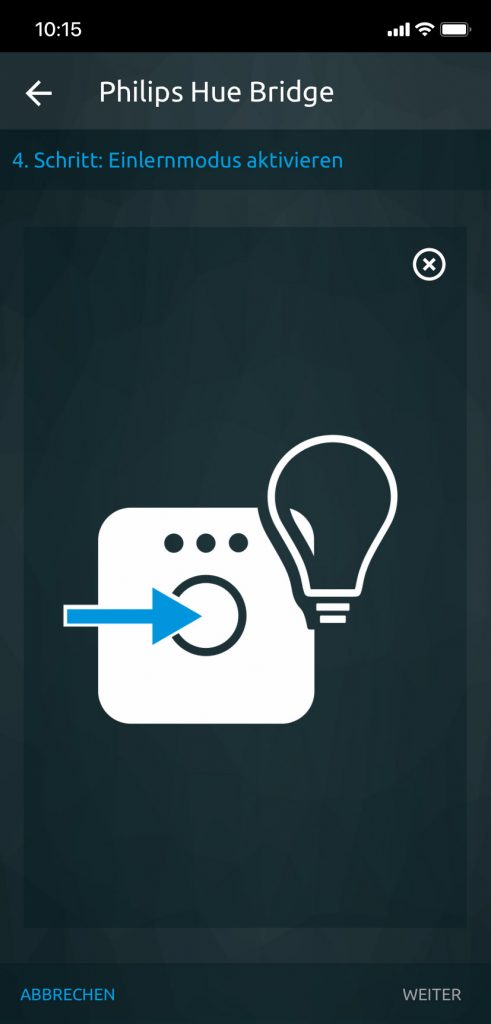
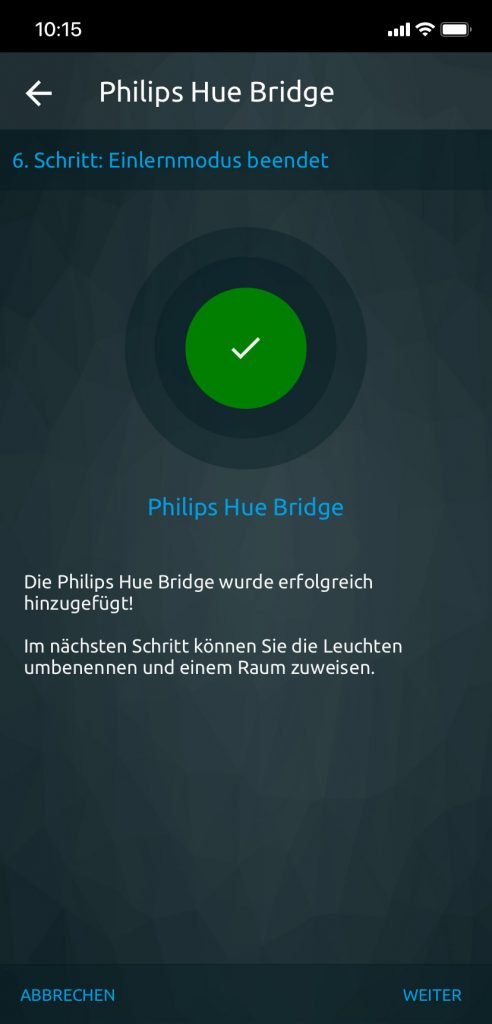
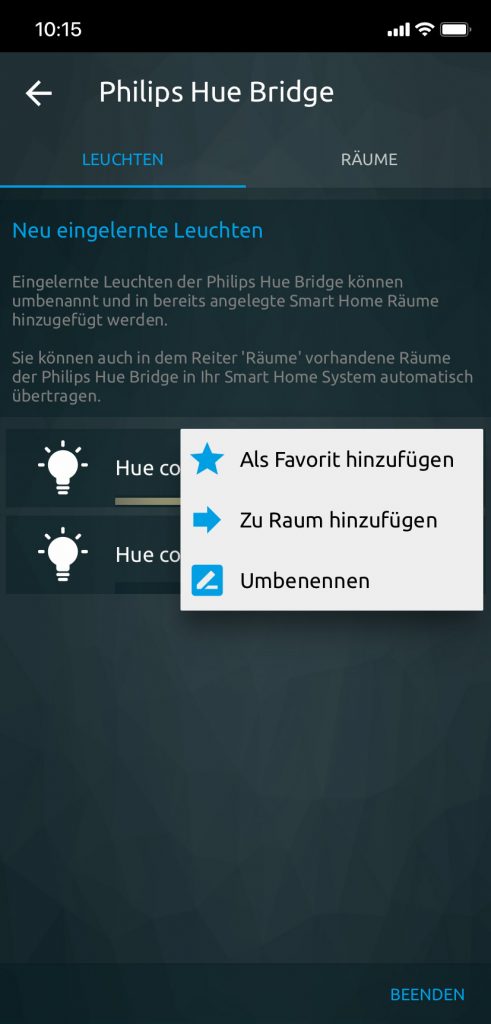
Volle Kontrolle mit TechniSat CONNECT
Alle aus Philips Hue eingebundenen Leuchtmittel können, je nach Funktionsumfang der Lampe, jetzt direkt über CONNECT gesteuert werden.
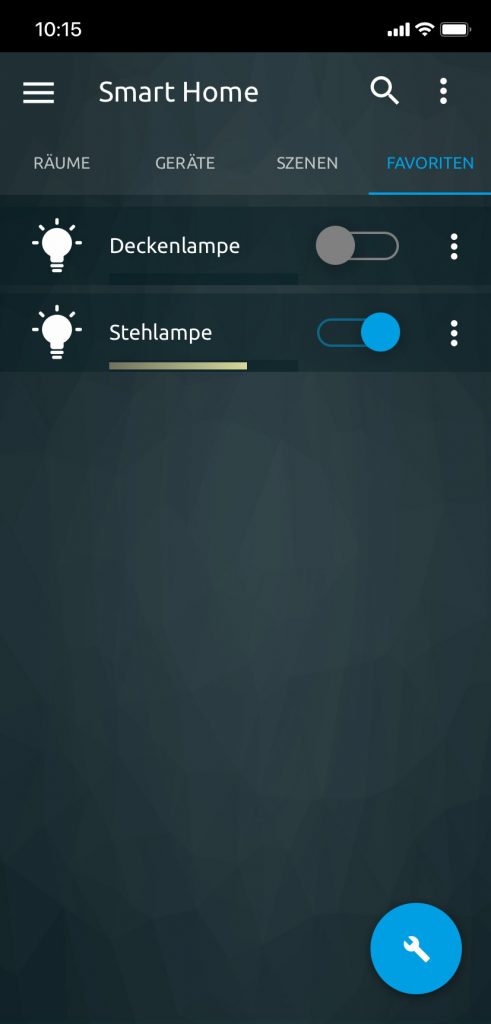
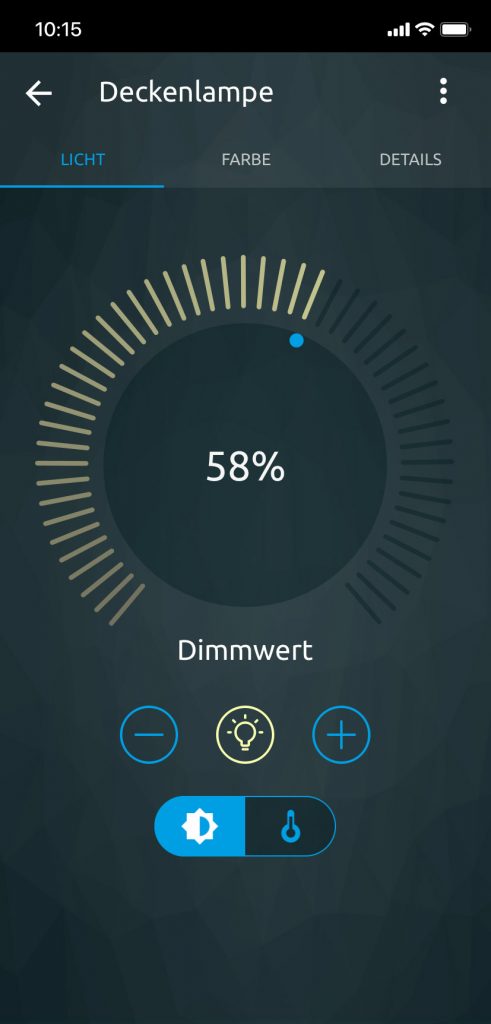
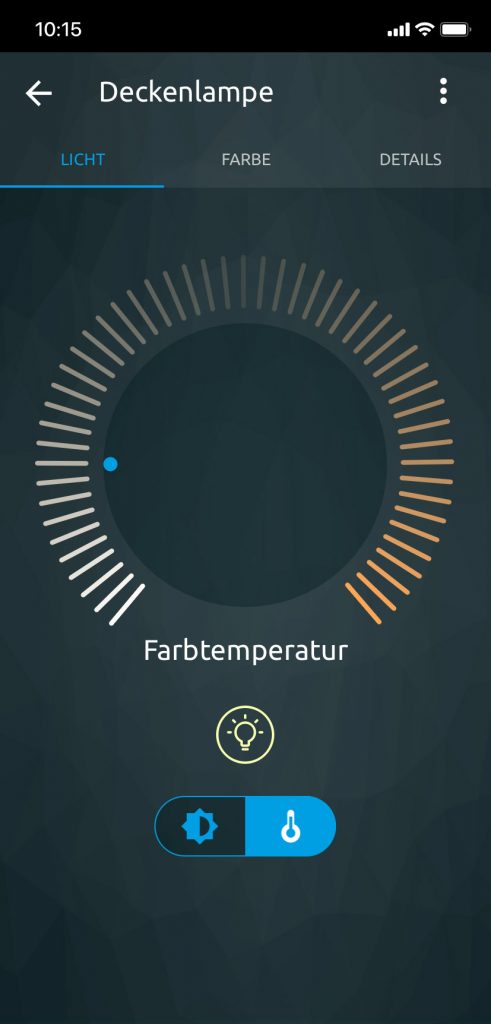
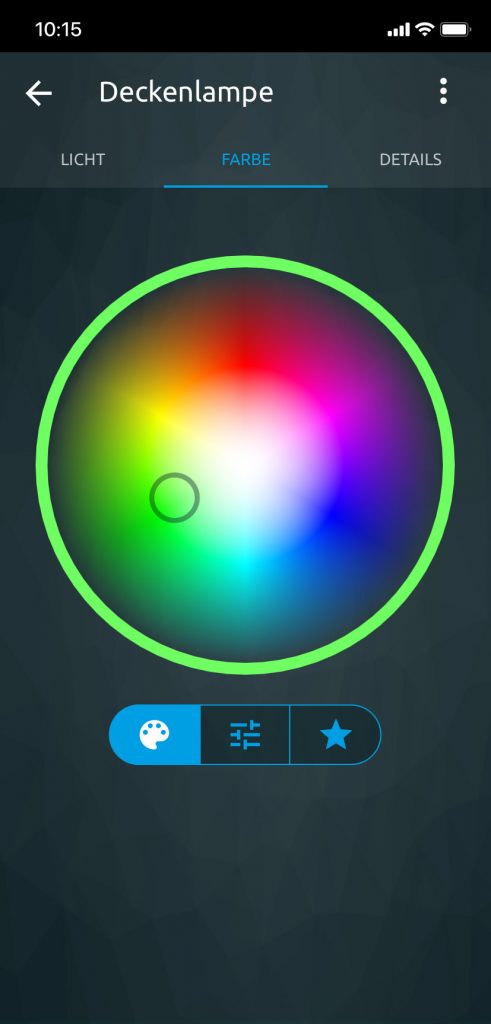
Licht dimmen per TV-Fernbedienung.
Die Hue-Lampen lassen sich natürlich auch im Rahmen der Smart-Home-Visualisierung auf dem TV-Bildschirm anzeigen und steuern. Hier sind das Ein- und Ausschalten sowie die Festlegung des Dimmwerts per TV-Fernbedienung möglich.
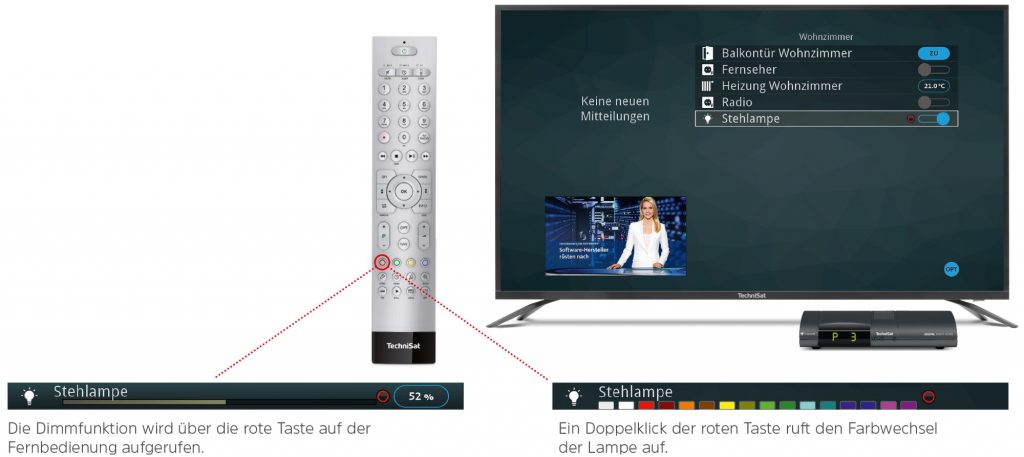
Tipp: Szenen
Hue-Lampen können als Teil von kleinen wie auch hochkomplexen Szenen fungieren. Integrieren Sie die Leuchtmittel in spezielle oder alltägliche Abläufe bzw. Automatismen, die für mehr Komfort und Sicherheit sorgen





